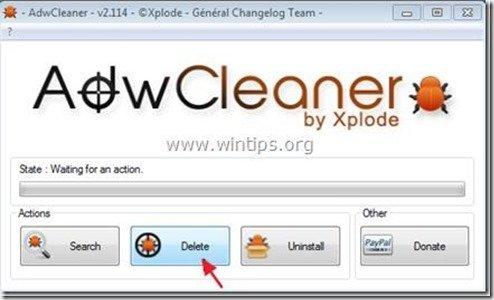Spis treści
"WeLoveFilms toolbar" autorstwa "WeLoveFilms" to złośliwe adware przeglądarki i program porywacz przeglądarki, który modyfikuje ustawienia wyszukiwania internetowego, zmienia internetową stronę główną na " search.conduit.com ", wykonuje przekierowania przeglądania i wyświetla złośliwe pop-upy i reklamy od nieznanych sprzedawców.Wydawca twierdzi, że Pasek narzędzi WeLoveFilms to użyteczny pasek narzędzi dający użytkownikom natychmiastowy dostęp do najlepszych WeLoveFilms strony internetowe społeczności.
Ale na WeLoveFilms Toolbar zainstalowane na komputerze, spowalnia aktywność komputera i problemy z połączeniem internetowym występują po zainfekowaniu komputera " WeLoveFilms " złośliwych programów.
W " Pasek narzędzi WeLoveFilms " program instalacyjny jest dołączony wewnątrz innych programów instalacyjnych wolnego oprogramowania i z tego powodu musisz zawsze zwracać uwagę, gdy instalujesz wolne oprogramowanie na swoim komputerze.
Aby usunąć " Pasek narzędzi WeLoveFilms " & "WeLoveFilms" ustawienia wyszukiwania. z komputera, wykonaj poniższe kroki:

Jak usunąć oprogramowanie "WeLoveFilms" ze swojego komputera:
Krok 1. Odinstaluj aplikacje zainstalowane z "WeLoveFilms " z panelu sterowania.
1. Aby to zrobić, przejdź do Start > Panel sterowania .
{ Start > Ustawienia > Panel sterowania (Windows XP)}.

2. Kliknij dwukrotnie, aby otworzyć " Dodaj lub usuń programy ", jeśli masz Windows XP lub
“ Programy i funkcje ", jeśli posiadasz system Windows 8, 7 lub Vista.
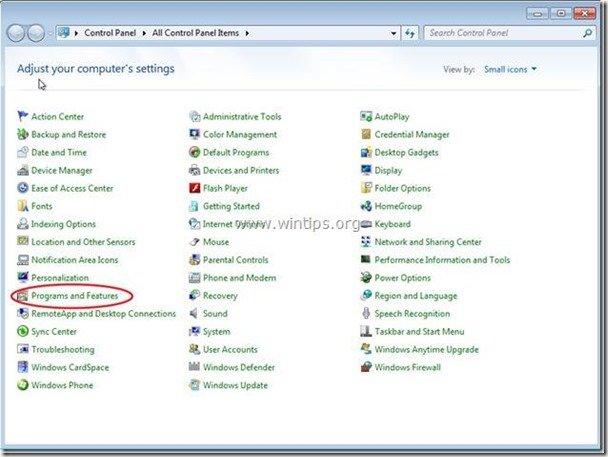
3. Na liście programów znajdź i Usuń/odinstaluj te aplikacje:
a. Pasek narzędzi WeLoveFilms (By WeLoveFilms)
Uwaga*: Na stronie WeLoveFilms Toolbar okno dezinstalacji, kliknij " No " (Nie zachowuj bieżących ustawień przeglądarki).
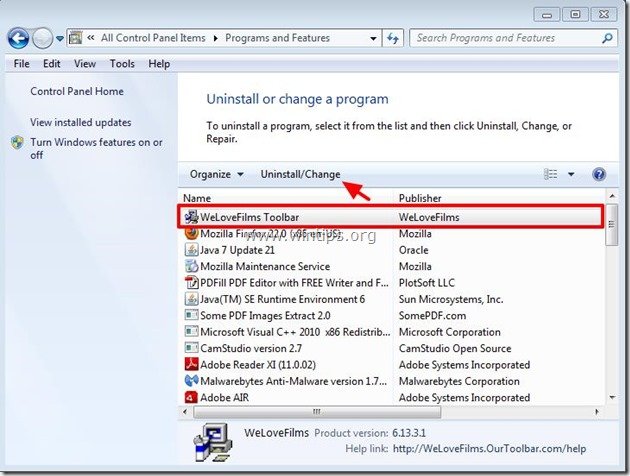
Krok 2. Usuń " WeLoveFilms Toolbar " i przywrócić ustawienia przeglądarki internetowej.
Internet Explorer, Google Chrome, Mozilla Firefox
Internet Explorer
Jak usunąć " WeLoveFilms " Pasek narzędzi. z Internet Explorer i przywrócić ustawienia wyszukiwania IE.
Otwórz Internet Explorer. a następnie otworzyć " Opcje internetowe ”.
Aby to zrobić z menu plików IE należy wybrać " Narzędzia " > " Opcje internetowe ”.
Uwaga*: W najnowszych wersjach IE naciśnij przycisk " Narzędzie " ikona  na górze po prawej stronie.
na górze po prawej stronie.
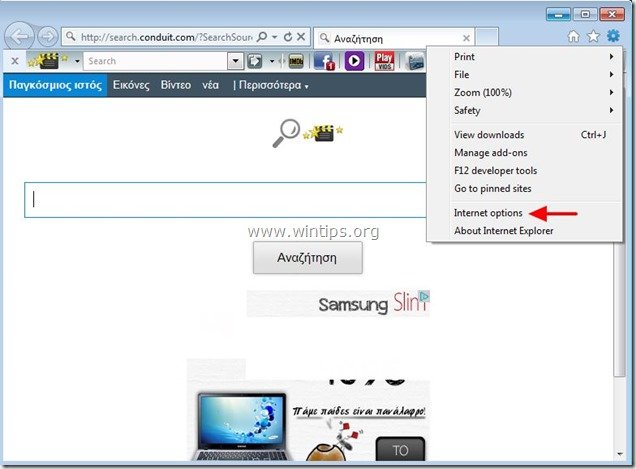
2. Kliknij " Zaawansowane " zakładka.

3. Wybierz " Reset ”.

4. Zaznacz (aby włączyć) opcję " Usuń ustawienia osobiste " i wybrać " Reset ”.

5. Po zakończeniu czynności resetowania, naciśnij " Zamknij ", a następnie wybrać " OK ", aby wyjść z opcji programu Internet Explorer.

6) Uruchom ponownie przeglądarkę.
7. Ponownie otworzyć Internet explorer i z menu plików IE wybrać " Narzędzia " > " Zarządzaj dodatkami ”.
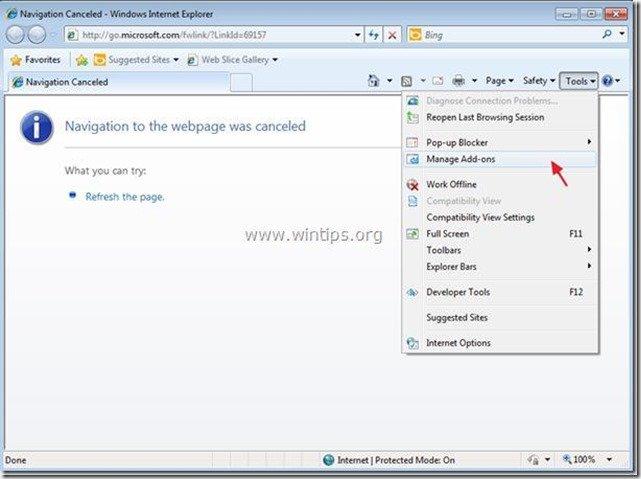
8) Wybierz "Paski narzędzi i rozszerzenia" w lewym panelu, a następnie wyłączyć wszystkie " WeLoveFilms Toolbar" rozszerzenia .
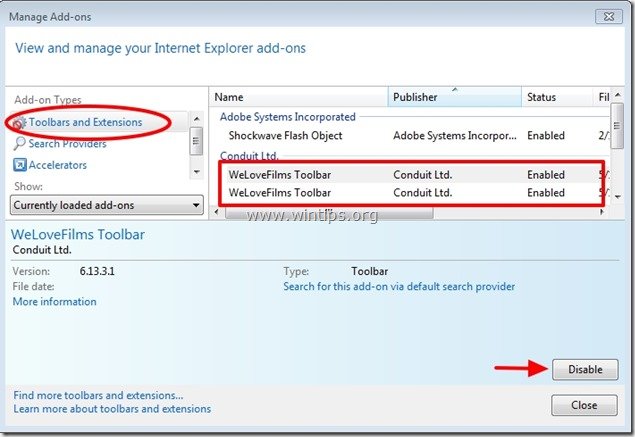
9. Kliknij na " Wyszukiwacze "Najpierw wybierz i " Ustaw jako domyślne " dostawca wyszukiwania inna wyszukiwarka niż " WeLoveFilms Indywidualne wyszukiwanie stron internetowych ”.
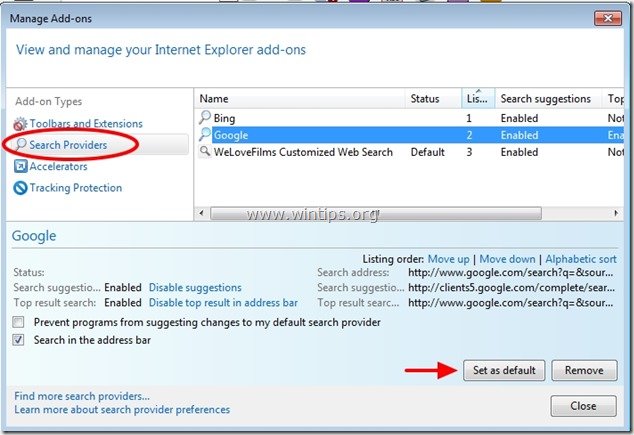
10. Następnie należy wybrać " WeloveFilms - indywidualne wyszukiwanie stron internetowych " i kliknij Usuń .
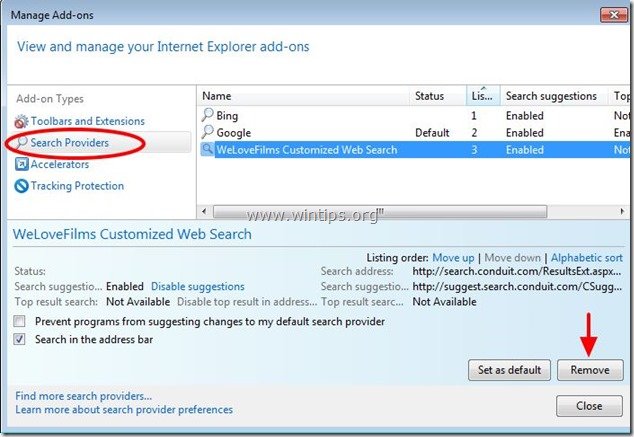
9. Zamknij wszystkie okna programu Internet Explorer i przejdź do kroku 3 .
Google Chrome
Jak usunąć " WeLoveFilms " Pasek narzędzi. z Google Chrome i przywrócić ustawienia wyszukiwania Chrome.
1. Otwórz Google Chrome i przejdź do menu chrome  i wybrać " Ustawienia ".
i wybrać " Ustawienia ".
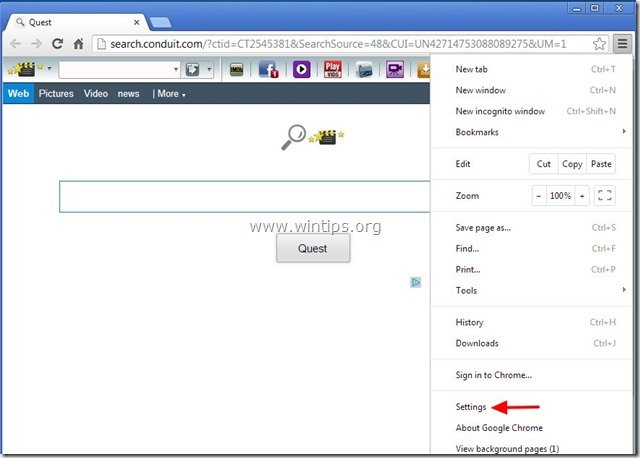
2. Znajdź " Przy uruchamianiu " i wybrać " Ustawianie stron ".
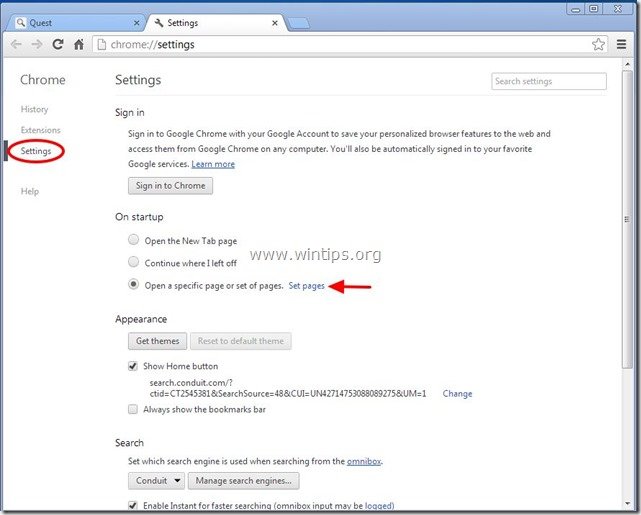
3. usuń the " search.conduit.com " ze stron startowych, naciskając przycisk " X " symbol po prawej stronie.
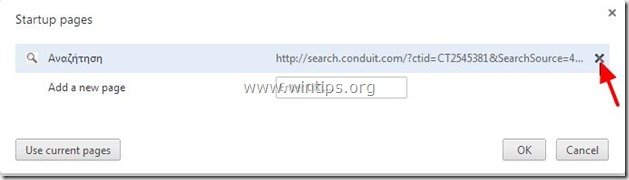
4. ustaw preferowaną stronę startową (np. http://www.google.com) i naciśnij " OK ".
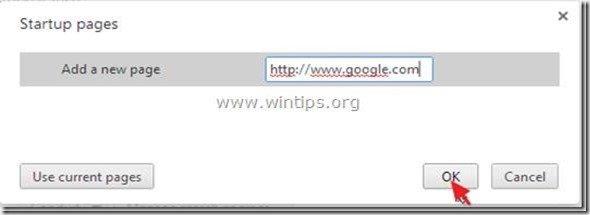
5. Pod " Wygląd " sekcja, zaznacz, aby włączyć " Pokaż przycisk Home " i wybrać opcję " Zmiana ”.
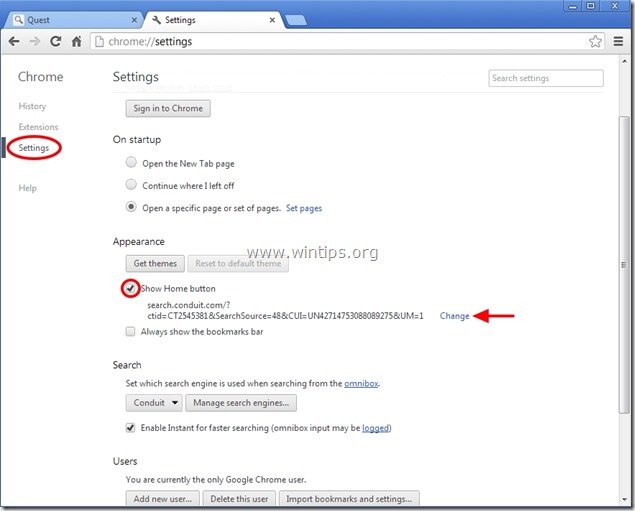
6. usuń the " search.conduit.com " wpis od " Otwórz tę stronę " box.
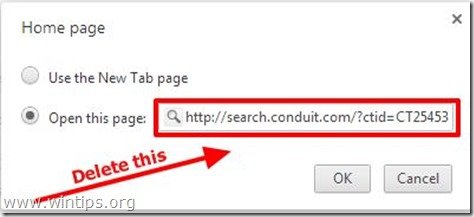
7. typ (jeśli lubisz) preferowana przez ciebie strona internetowa aby otworzyć się po naciśnięciu przycisku " Strona główna przycisk " (np. www.google.com) lub pozostawić to pole puste i nacisnąć " OK ”.
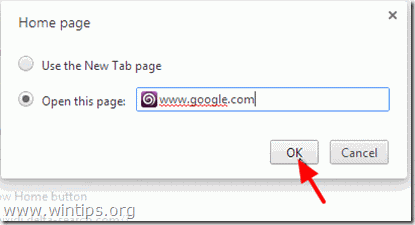
5. Przejdź do " Szukaj " i wybrać " Zarządzaj wyszukiwarkami ".
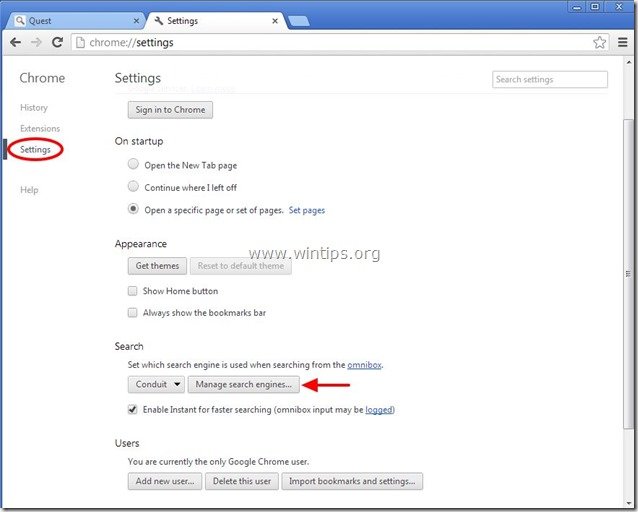
Wybierz preferowaną domyślną wyszukiwarkę (np. wyszukiwanie w Google) i naciśnij " Ustawienie domyślne ".
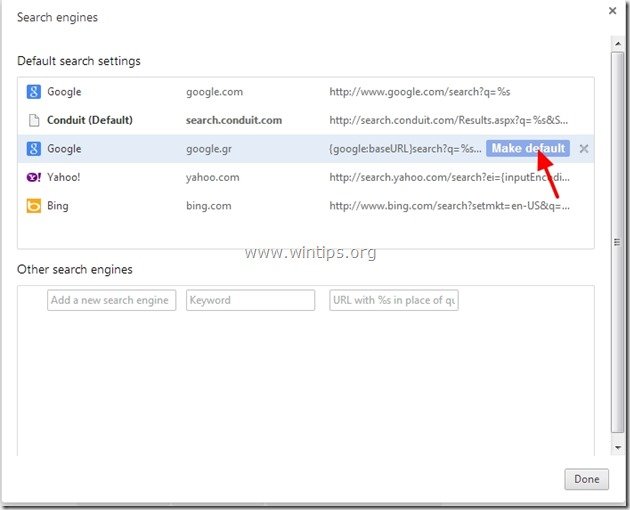
7. Następnie należy wybrać " search.conduit.com" wyszukiwarka i usunąć go naciskając przycisk " X " symbol po prawej stronie, wybierz " OK " do zamknięcia " Wyszukiwarki " okno.
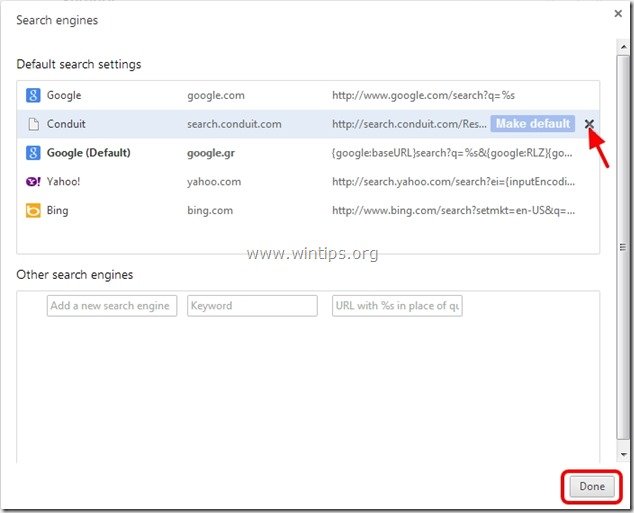
8. Wybierz " Przedłużenia " po lewej stronie.

9. W " Przedłużenia " opcje usunąć "" WeLoveFilms" rozszerzenia, klikając ikonę recyklingu po prawej stronie.
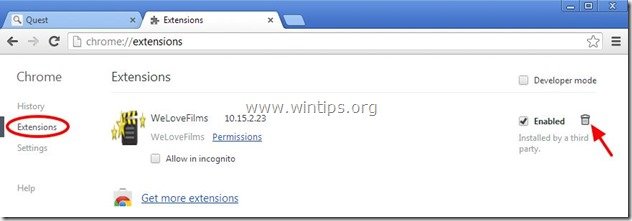
10. Zamknij wszystkie okna Google Chrome i p ostępuj do Krok 3 .
Mozilla Firefox
Jak usunąć " WeLoveFilms " Pasek narzędzi. z Mozilla Firefox i przywrócić ustawienia wyszukiwania Firefox. .
1. Kliknij na " Firefox" przycisk menu w lewym górnym rogu okna Firefoxa i przejdź do do “ Pomoc " > " Informacje o rozwiązywaniu problemów ”.
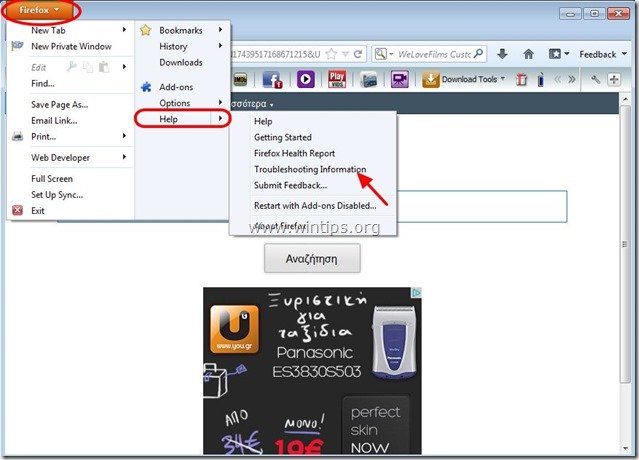
2. W " Informacje o rozwiązywaniu problemów " okno, naciśnij " Resetuj Firefoxa ", aby zresetować program Firefox do stanu domyślnego .

3. Prasa " Resetuj Firefoxa " ponownie.

4. Po zakończeniu zadania resetowania, Firefox uruchamia się ponownie.
5. Zamknij wszystkie okna programu Firefox i przejdź do następnego kroku.
6. Z menu Firefoxa przejdź do " Narzędzia " > " Zarządzaj dodatkami ”.
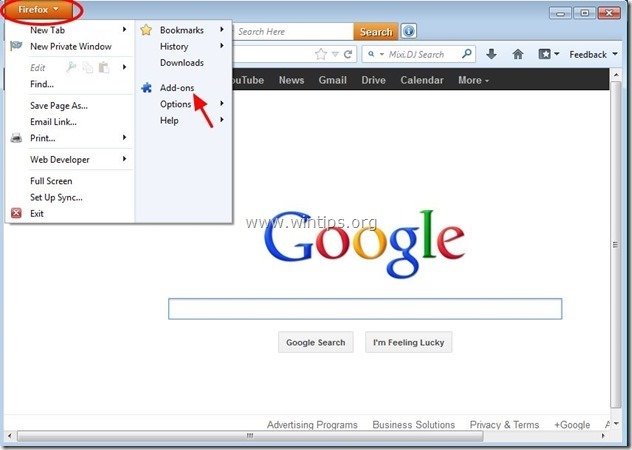
7. Wybierz "Rozszerzenia" po lewej stronie, a następnie upewnij się, że " WeLoveFilms " rozszerzenia nie istnieją *.
Jeśli " WeLoveFilms " istnieją rozszerzenia, a następnie wybierz " WeLoveFilms " odnośnik i wybrać " Usuń ”.
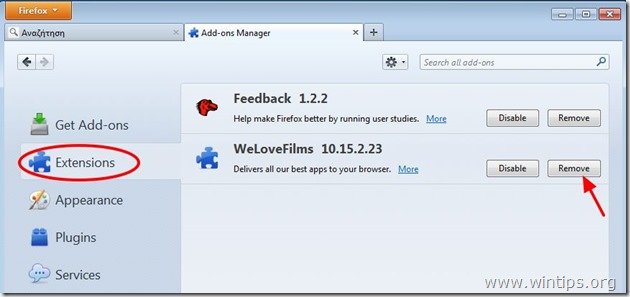
8. Wybierz " Wtyczki " po lewej stronie i upewnij się, że " Plugin Conduit " nie istnieje, w przeciwnym razie wyłącz go, naciskając " Wyłączenie " przycisk.

9. zamknij wszystkie programy Firefox okna i przejdź do następny krok .
Krok 3: Wyczyść pozostałe wpisy rejestru za pomocą "AdwCleaner".
1) Pobierz i zapisz narzędzie "AdwCleaner" na pulpicie.
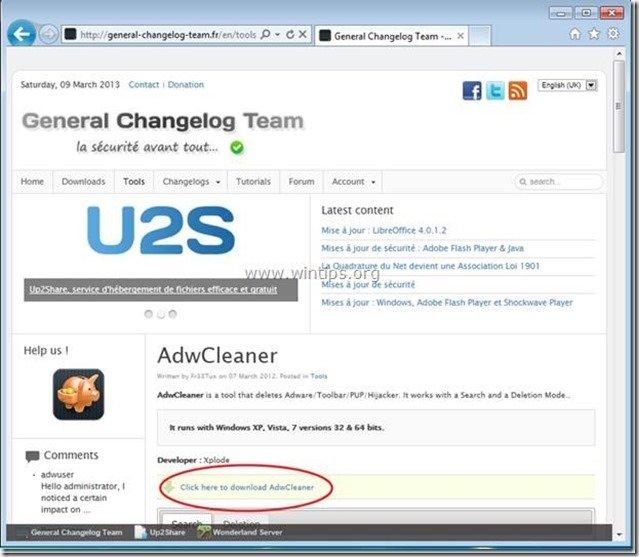
2. zamknij wszystkie otwarte programy oraz Podwójne kliknięcie otworzyć "AdwCleaner" z pulpitu.
3. Prasa " Usuń ”.
4. Prasa " OK " w oknie "AdwCleaner - Informacje" i naciśnij " OK " ponownie aby ponownie uruchomić komputer .
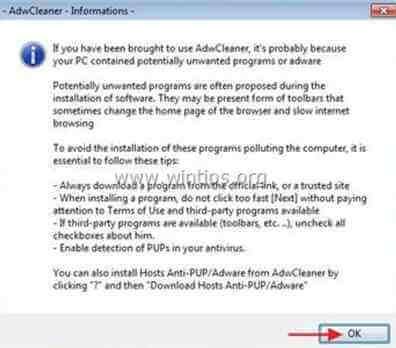
5. Po ponownym uruchomieniu komputera, zamknąć "AdwCleaner" okno informacyjne (readme) i przejdź do następnego kroku.
Krok 4. Czyszczenie Twój komputer nie pozostanie złośliwe zagrożenia.
Pobierz oraz zainstalować jeden z najbardziej niezawodnych DARMOWYCH programów anty-malware dzisiaj, aby oczyścić komputer z pozostałych złośliwych zagrożeń. Jeśli chcesz pozostać stale chroniony przed zagrożeniami malware, istniejącymi i przyszłymi, zalecamy zainstalowanie Malwarebytes Anti-Malware PRO:
Ochrona MalwarebytesTM
Usuwa programy typu Spyware, Adware i Malware.
Rozpocznij darmowe pobieranie teraz!
*Jeśli nie wiesz jak zainstalować i używać " MalwareBytes Anti-Malware ", przeczytaj tę instrukcję.
Porady: Aby zapewnić czystość i bezpieczeństwo komputera, wykonać pełne skanowanie Malwarebytes Anti-Malware w windows "Safe mode" .*
*Aby wejść w tryb bezpieczny systemu Windows, naciśnij przycisk " F8 " podczas uruchamiania komputera, przed pojawieniem się logo systemu Windows. Gdy zostanie wyświetlony przycisk " Menu opcji zaawansowanych systemu Windows " pojawi się na ekranie, użyj klawiszy strzałek klawiatury, aby przejść do Tryb bezpieczny a następnie naciśnij przycisk "ENTER “.
Krok 5. Wyczyść niechciane pliki i wpisy.
Wykorzystanie " CCleaner " i przejdź do czysty Twój system z tymczasowych pliki internetowe oraz invalid registry entries.*
* Jeśli nie wiesz jak zainstalować i używać "CCleaner", przeczytaj niniejszą instrukcję .
Krok 6. Uruchom ponownie komputer, aby zmiany zaczęły obowiązywać i wykonaj pełne skanowanie programem antywirusowym.

Andy'ego Davisa
Blog administratora systemu o systemie Windows